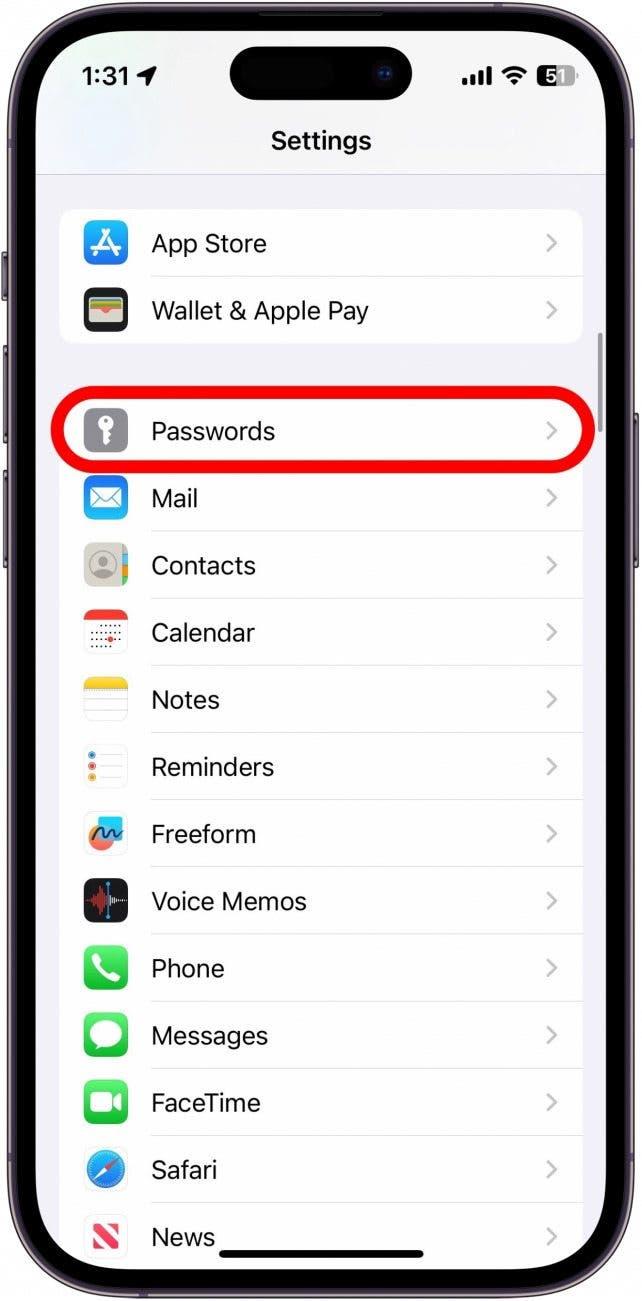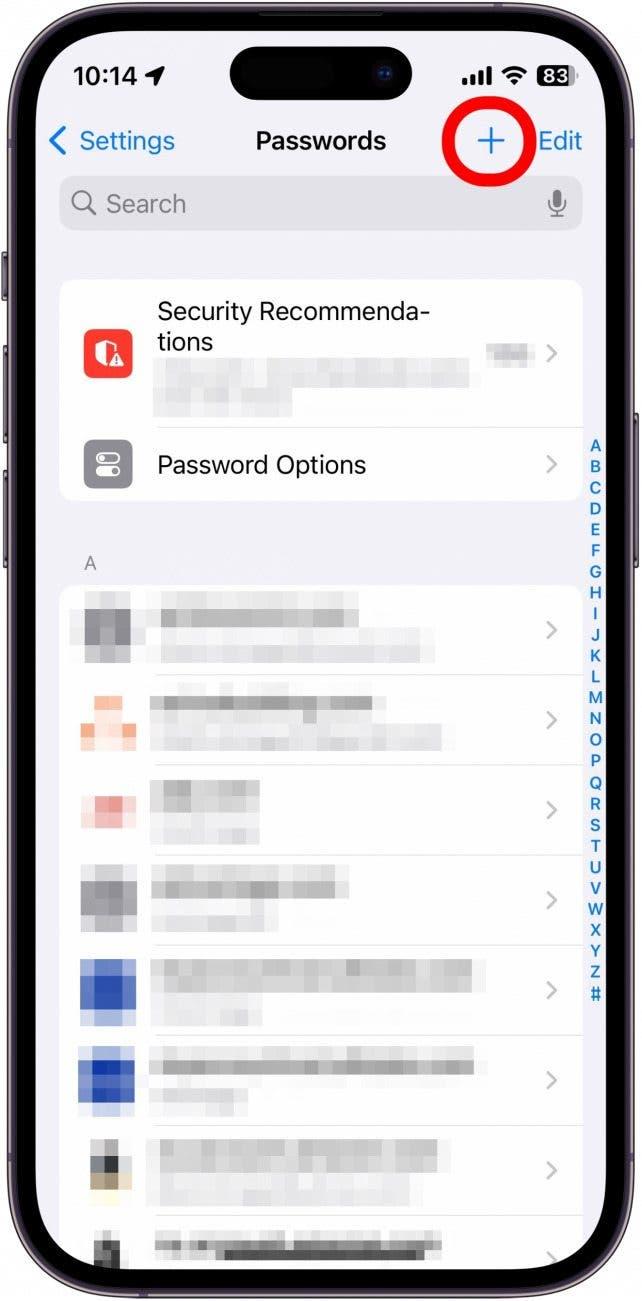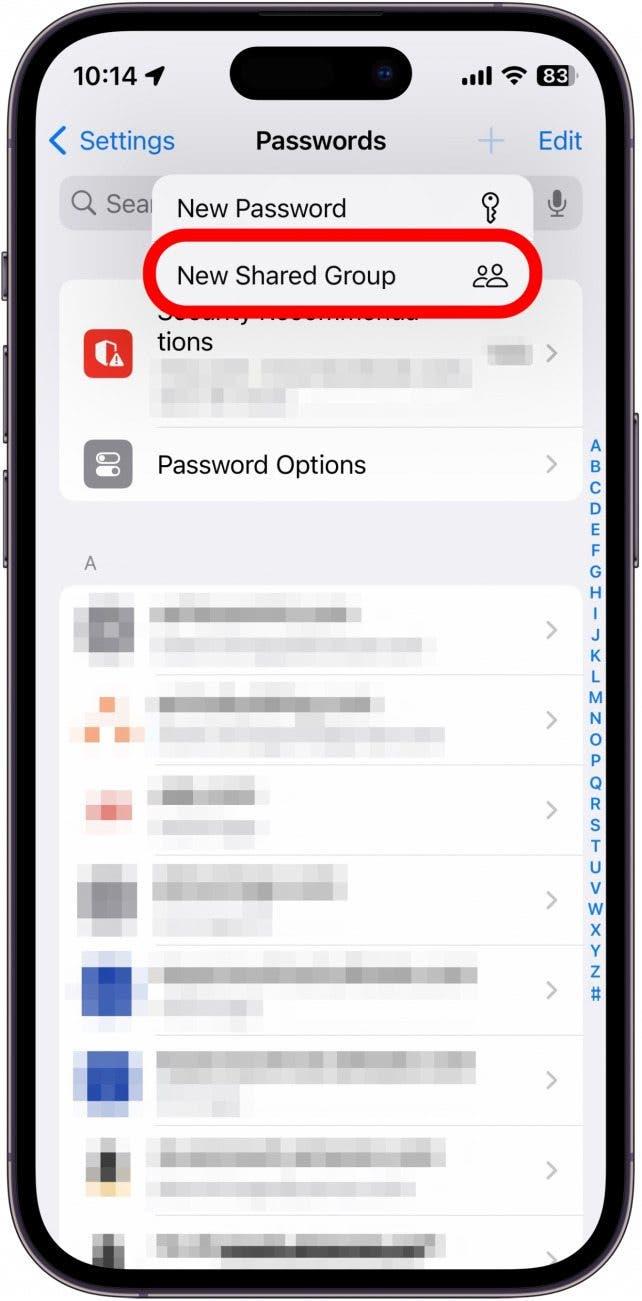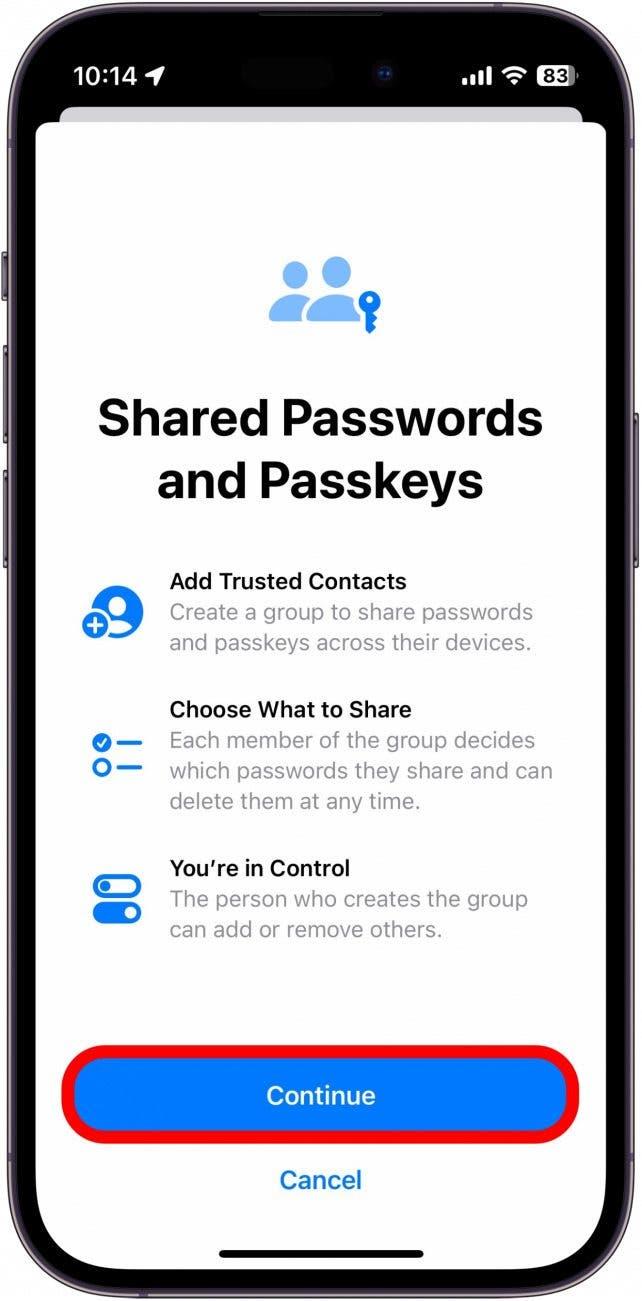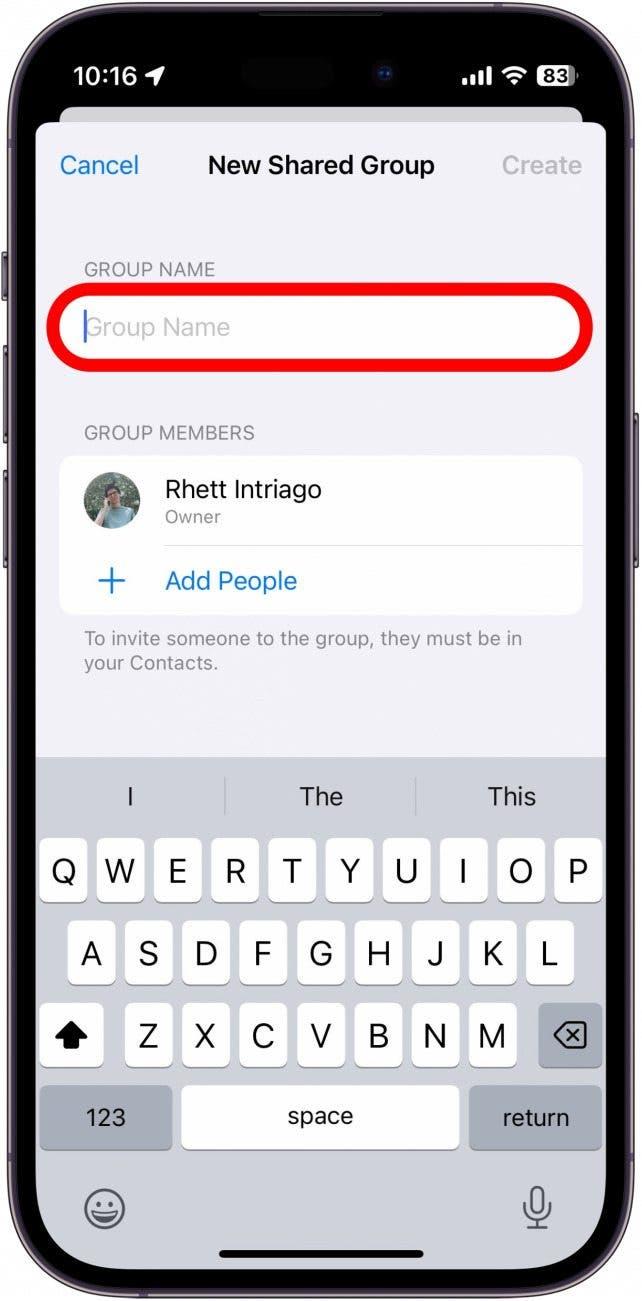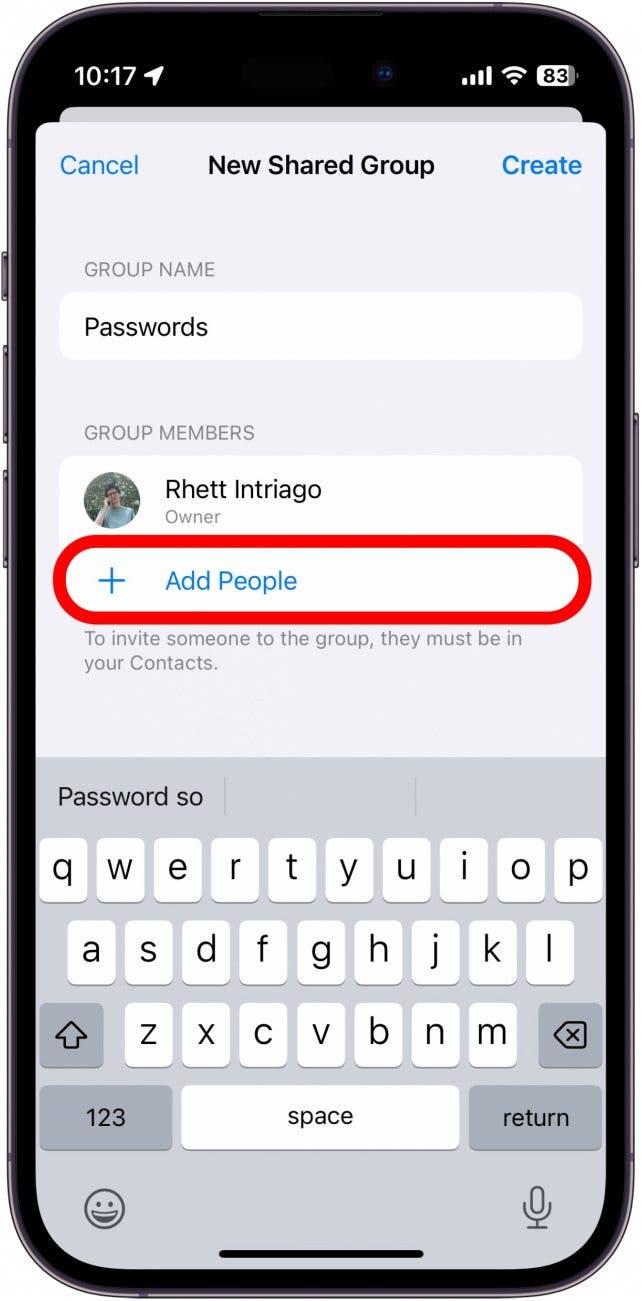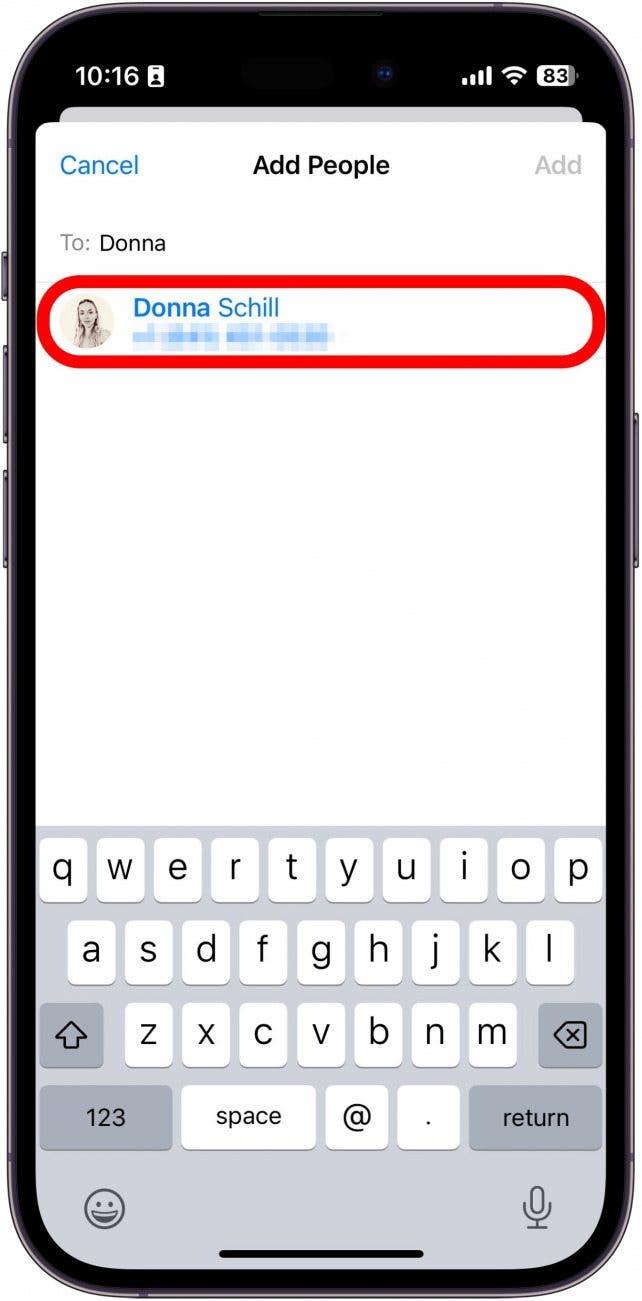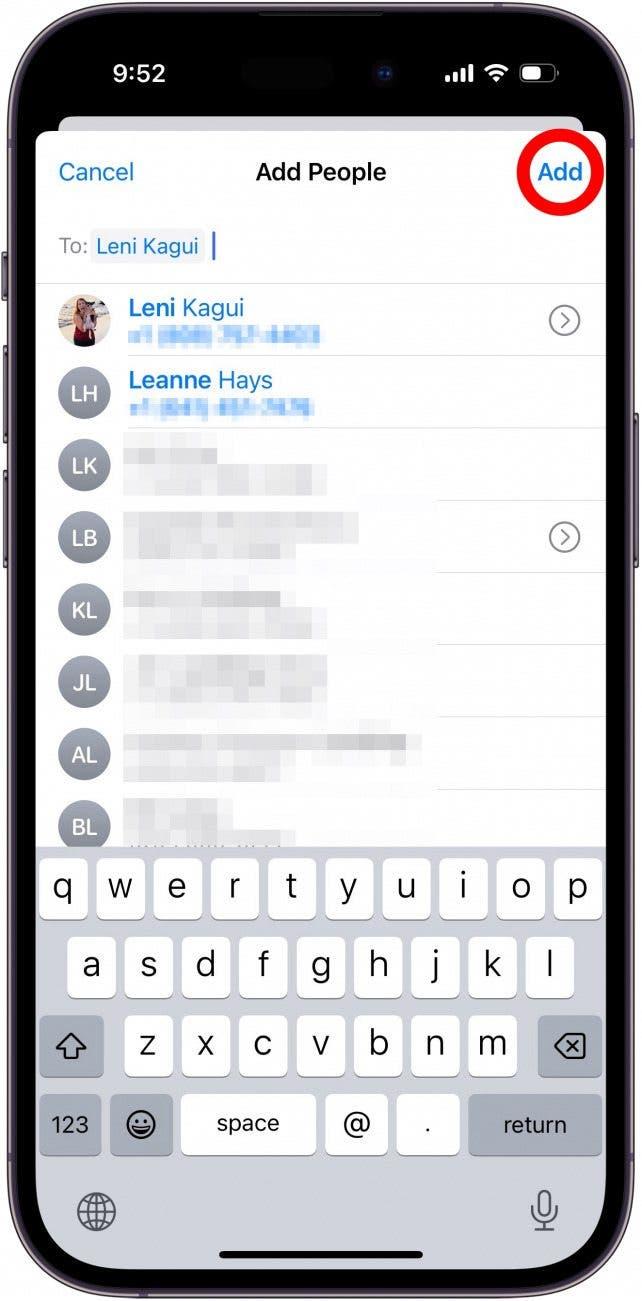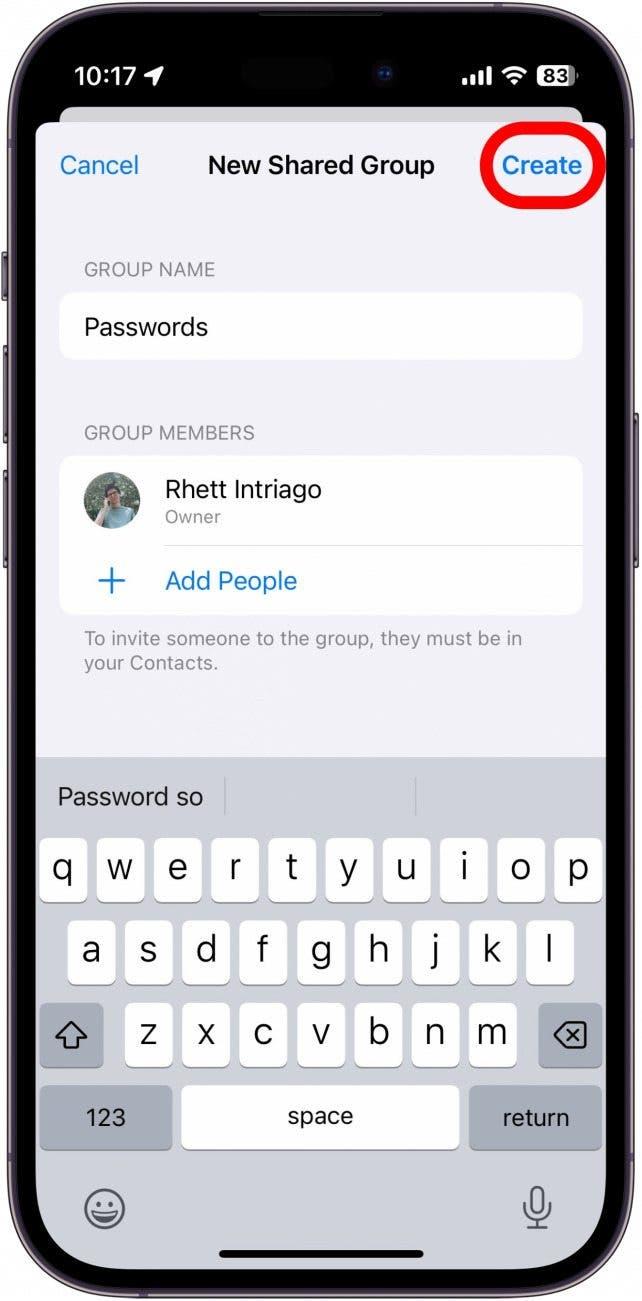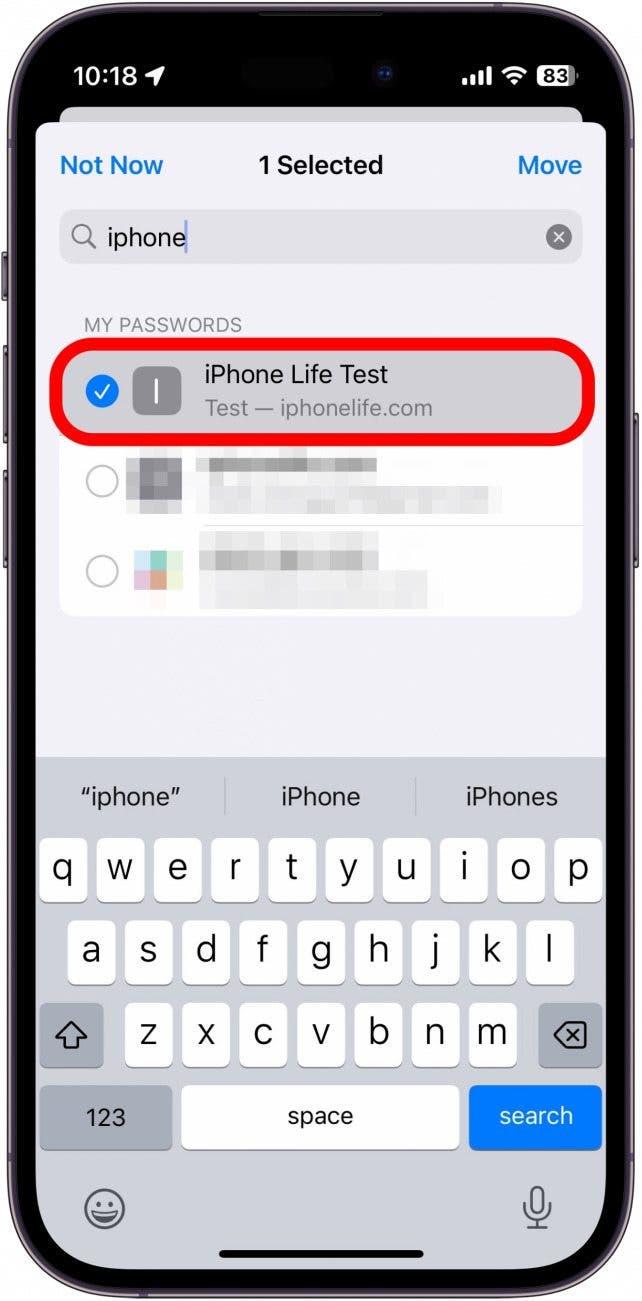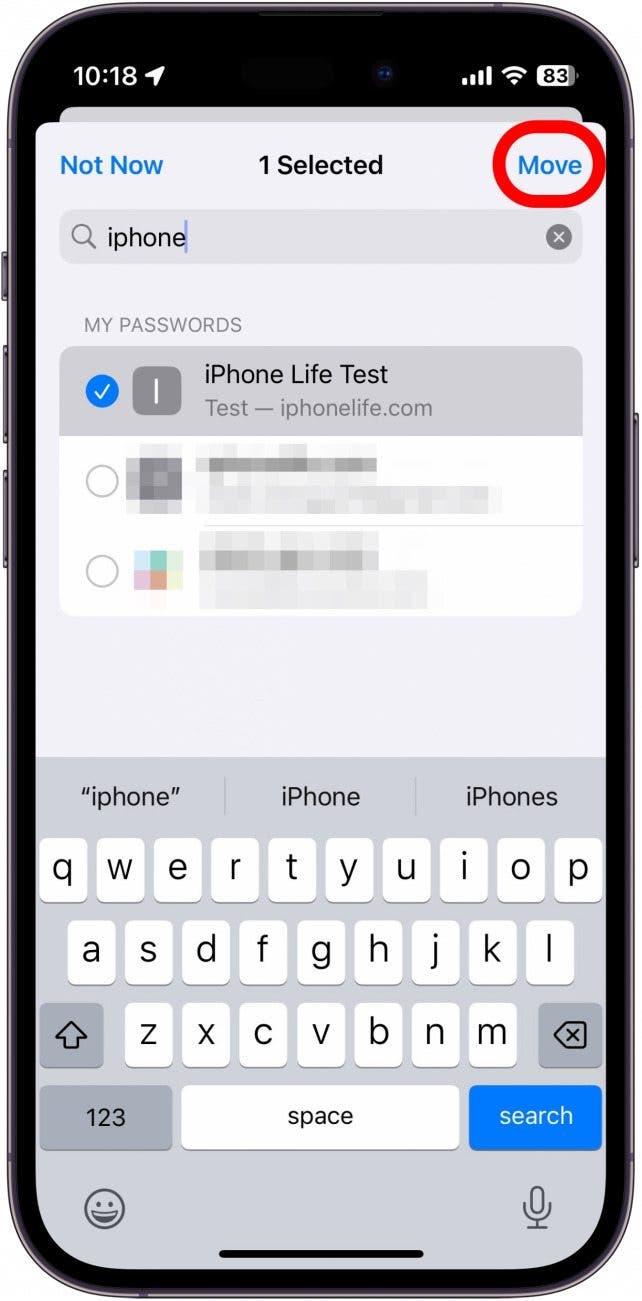Если у Вас и Вашей семьи есть общие аккаунты, например, сервисы потокового вещания, то обмен паролями, вероятно, является обычным делом в Вашей семье. К счастью, теперь у Вас есть возможность обмениваться паролями на iPhone с доверенными лицами.
Почему Вам понравится этот совет:
- Легко и безопасно делитесь паролями с друзьями и близкими.
- Создайте несколько групп, чтобы Вы могли обмениваться паролями между определенными контактами.
Как обмениваться паролями на iPhone & iPad
Системные требования
Этот совет работает на iPhone под управлением iOS 17 или более поздней версии, а также на iPad под управлением iPadOS 17 или более поздней версии. Узнайте, как обновить систему до iOS 17.
При создании группы общих паролей Вы можете выбрать любого человека, который будет входить в нее. Это могут быть люди из Вашей группы Family Sharing или кто-либо из списка контактов. Как только iPhone моей жены будет обновлен до iOS 17, я обязательно воспользуюсь этой функцией для обмена важными паролями учетных записей, к которым ей может понадобиться доступ, когда меня не будет рядом. Для получения дополнительных советов по безопасности iPhone, ознакомьтесь с нашей бесплатной статьей «Совет дня». Итак, вот как обмениваться паролями на iPhone:
 Откройте для себя скрытые возможности Вашего iPhoneПолучайте каждый день по одному ежедневному совету (со скриншотами и четкими инструкциями), чтобы Вы могли овладеть своим iPhone всего за одну минуту в день.
Откройте для себя скрытые возможности Вашего iPhoneПолучайте каждый день по одному ежедневному совету (со скриншотами и четкими инструкциями), чтобы Вы могли овладеть своим iPhone всего за одну минуту в день.
- Откройте приложение «Настройки» и нажмите «Пароли».

- Возможно, Вы увидите сообщение о необходимости поделиться своими паролями с членами семьи, в этом случае Вы можете просто нажать кнопку Начать. Если Вы не видите такого сообщения, нажмите значок Плюс.

- Затем выберите пункт Новая общая группа.

- Нажмите Продолжить.

- Дайте название своей группе.

- Нажмите Добавить людей под Вашим именем, чтобы добавить других людей в Вашу группу.

- Введите имена или номера телефонов тех, кого Вы хотите добавить в группу. Примечание: Для добавления в группу Ваши контакты должны быть обновлены до iOS 17.

- Нажмите Добавить, чтобы добавить Ваш контакт в группу паролей.

- Нажмите Создать, чтобы создать Вашу группу.

- Выберите, какими паролями Вы хотите поделиться.

- Нажмите кнопку Переместить, чтобы переместить эти пароли в группу общего доступа.

Ваша группа будет иметь доступ к общим паролям и именам пользователей, которые Вы добавили в группу. Все, кто входит в группу, также могут добавить свои собственные учетные записи и пароли, чтобы Вы и другие могли иметь к ним доступ.
Вы также можете создать несколько групп, вместо того, чтобы придерживаться только одной. Например, у Вас может быть одна группа, в которую входят только Вы и Ваш сосед по комнате, с которым у Вас общая учетная запись Netflix, и другая группа для Вас и Вашей второй половинки, с которой у Вас общий банковский счет. Все данные в этих общих группах шифруются из конца в конец, поэтому Вы можете быть уверены, что Ваши пароли в безопасности.